Comment résoudre l'erreur d'état de démarrage sécurisé non pris en charge sous Windows 10 et 11
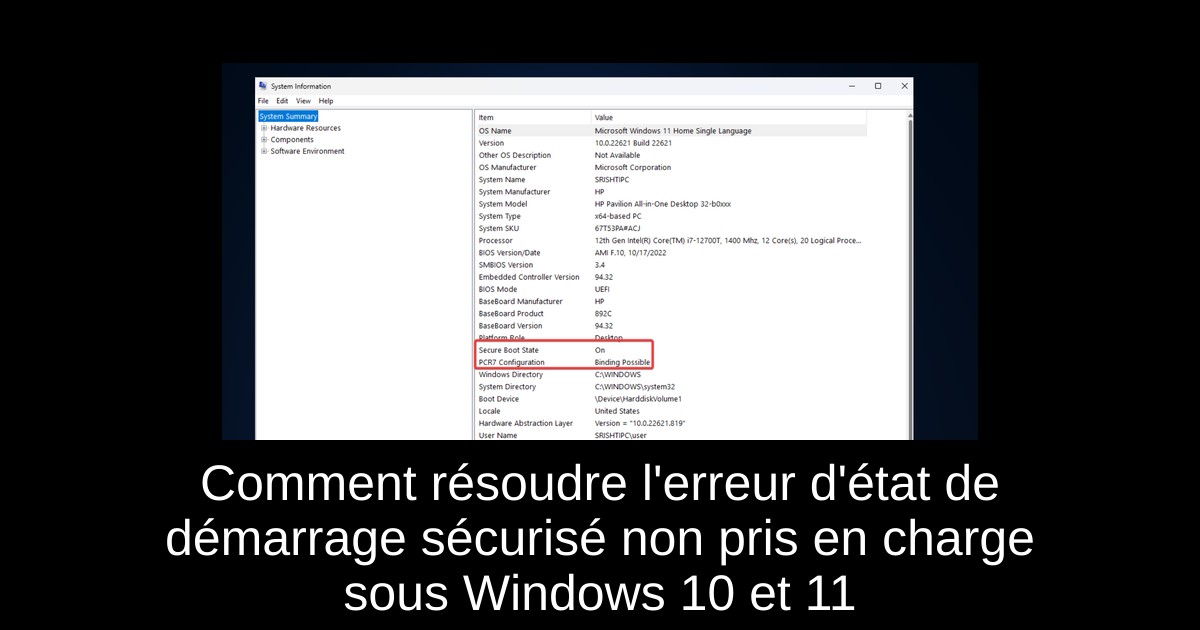
Rencontrer l'erreur « État de démarrage sécurisé non pris en charge » sur votre système Windows peut être frustrant, surtout lorsqu'il s'agit de garantir la sécurité de votre ordinateur. Cette situation se produit lorsque votre appareil ne respecte pas les exigences nécessaires pour activer la protection contre les logiciels malveillants au démarrage. Heureusement, il existe plusieurs solutions simples pour résoudre ce problème et permettre à votre système de fonctionner correctement. Dans cet article, nous allons explorer les causes possibles de cette erreur et vous guider à travers des étapes pratiques pour la corriger. Lisez attentivement pour retrouver la sérénité au démarrage de votre PC.
Quelles sont les raisons de l'erreur « État de démarrage sécurisé non pris en charge » sur Windows ?
Plusieurs facteurs peuvent être à l'origine de cette erreur. L'une des causes les plus fréquentes est que certaines fonctionnalités, telles que TPM ou le démarrage sécurisé, sont désactivées dans votre BIOS. Sans ces éléments activés, votre machine ne pourra pas bénéficier de la protection qu'apporte le démarrage sécurisé. En outre, une incompatibilité matérielle avec les exigences de votre système peut également poser problème. Par ailleurs, si le mode BIOS est réglé sur Legacy au lieu de UEFI, cela engendrera également cette erreur. Comprendre ces causes vous aidera à trouver la solution adaptée.
Comment corriger l'erreur d'état de démarrage sécurisé non pris en charge sur Windows ?
Avant de passer à des solutions plus avancées, il est utile de vérifier si votre appareil prend en charge certains paramètres essentiels :
- Vérifiez si le module TPM 2.0 est activé.
- Assurez-vous que le mode BIOS est en UEFI.
- Vérifiez la prise en charge du mode de veille moderne.
Une fois ces vérifications effectuées, voici les étapes pour corriger le problème :
- 1) Activer le démarrage sécurisé dans le BIOS : Accédez aux paramètres du BIOS et activez l'option de démarrage sécurisé.
- 2) Changer le mode BIOS en UEFI : Si votre mode est réglé sur Legacy, modifiez-le pour activer UEFI.
- 3) Convertir le style de partition MBR en GPT : Utilisez la gestion des disques pour effectuer cette conversion sur votre disque dur.
- 4) Activer la prise en charge du TPM : Accédez à la gestion du TPM et préparez-le à l'utilisation.
- 5) Effectuer un démarrage propre : Modifiez la configuration du système pour démarrer avec un minimum de services.
- 6) Effectuer une mise à jour sur place : Téléchargez l'ISO de Windows et suivez le processus d'installation tout en maintenant vos fichiers personnels.
Chacune de ces étapes doit être suivie avec soin pour garantir que votre système renoue avec la fonctionnalité du démarrage sécurisé.
Conclusion
En résumé, l'erreur « État de démarrage sécurisé non pris en charge » sous Windows 10 et 11 peut être résolue grâce à plusieurs étapes simples mais cruciales. Il est essentiel de s'assurer que toutes les fonctionnalités nécessaires sont activées et que votre système est configuré correctement. N'hésitez pas à suivre ces recommandations de manière proactive pour optimiser la sécurité de votre appareil. Si les solutions fournies ici ne fonctionnent pas, consultez un professionnel pour un diagnostic plus approfondi. La sécurité de votre PC est primordiale, alors prenez ces mesures dès aujourd'hui pour un système fiable et sécurisé.
Passinné en jeuxvidéo, high tech, config PC, je vous concote les meilleurs articles Nous nous aidons de l'IA pour certain article, si vous souhaitez nous participer et nous aider hésitez pas à nous contacter

Newsletter VIP gratuit pour les 10 000 premiers
Inscris-toi à notre newsletter VIP et reste informé des dernières nouveautés ( jeux, promotions, infos exclu ! )















